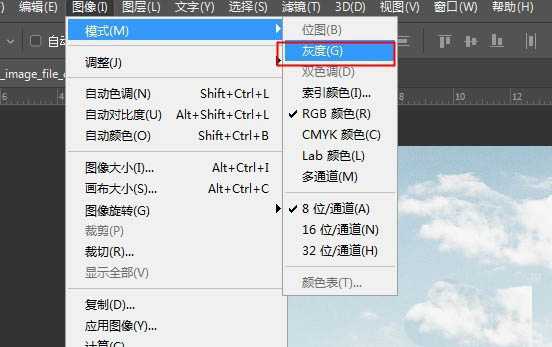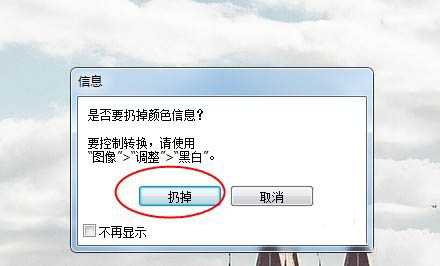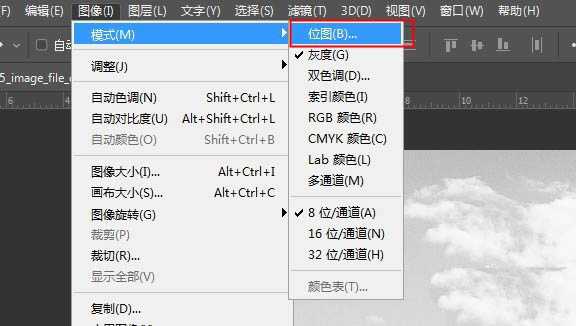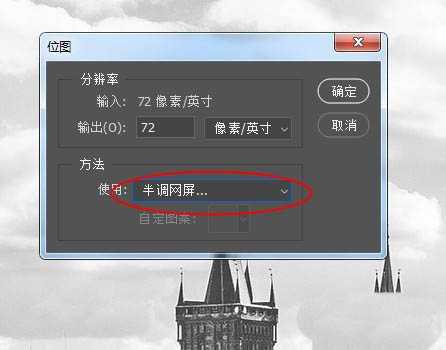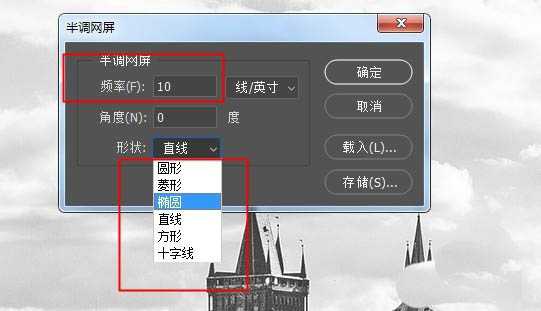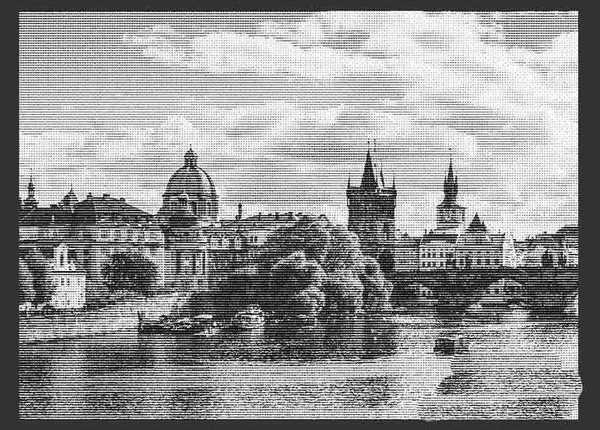ps图片怎么制作黑白印刷效果? ps图片调色的技巧
(编辑:jimmy 日期: 2025/10/23 浏览:3 次 )
ps中经常会处理图片,想要给图片添加黑白印刷效果,该怎么制作呢?下面我们就来看看详细的教程。
- 软件名称:
- Adobe Photoshop CC 2019 20.0 简体中文安装版 32/64位
- 软件大小:
- 1.73GB
- 更新时间:
- 2019-12-04立即下载
1、在PS中打开要处理的图片。
2、点击图像-模式-灰度,在弹出的选择框,点击确定扔掉颜色信息。
3、再次更改颜色模式,点击图像-模式-位图,选择半调网屏。
4、在半调网屏面板中,调式参数,频率参数越大,纹理越粗,纹理形状有好几种,可以按需选择。
5、小编这个图频率参数是16,纹理形状用的是直线,效果如图:
以上就是ps图片调色的技巧,希望大家喜欢,请继续关注。
相关推荐:
ps图片怎么制作成乐高风格像素画效果?
PS怎么合成把针穿进手背的图片效果?
ps cs6图片怎么添加阴影线效果? ps滤镜制作阴影线的教程
下一篇:PS人物照片怎么调冷白皮效果? PS暖色调调冷色调的技巧